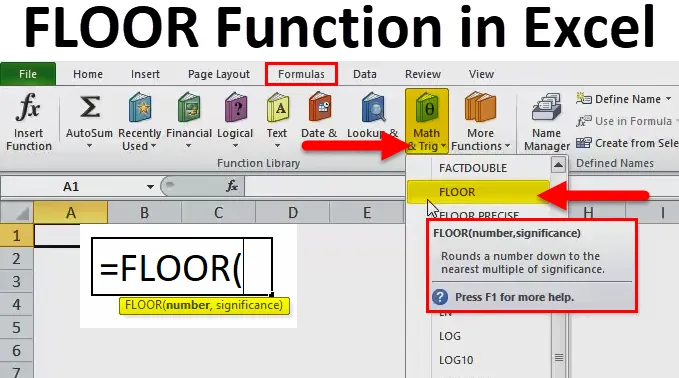
GULV-funksjon i Excel (Innholdsfortegnelse)
- GULV i Excel
- GULV Formel i Excel
- Hvordan bruke FLOOR-funksjonen i Excel?
GULV i Excel
- FLOOR Funksjon avrunder et tall ned til nærmeste multiplum av signifikasjonsverdi som du angir.
- FLOOR-funksjon er en regnearkfunksjon kategorisert under Math / Trigonometry-funksjon.
- Det kan legges inn som en del av en formel i en celle i et regneark.
- Matematiske definisjoner av “gulvet” -funksjonen er definert som eller beskrevet i henhold til den gitte inngangen, gulvet beveger seg alltid i retning av negativ uendelig (ned), gulvet returnerer det største heltallet som er mindre enn eller lik inngangsverdien.
- For øyeblikket ble FLOOR.MATH-funksjonen lagt til under Math / Trigonometry-funksjonen i Excel 2013 for å erstatte denne FLOOR-funksjonen. Floor-funksjonen er fremdeles tilgjengelig for bakoverkompatibilitet i excel (under insert-funksjonsknappen (fx)).
- Det er den mest brukte funksjonen for å stille priser etter valutakonvertering og rabatter på produkter.
GULV Formel i Excel
Nedenfor er FLOOR-formelen i Excel:

Forklaring av FLOOR-funksjon i Excel
FLOOR-formelen i Excel har to argumenter:
- Antall: Det er et tall du vil runde eller nummer som vi vil runde.
- Betydning: Det er et multiplum som du ønsker å runde tallet til.
Hvordan bruke FLOOR-funksjonen i Excel?
GULV-funksjonen i Excel er veldig enkel og enkel å bruke. La oss forstå hvordan FLOOR-funksjonen fungerer i Excel med et FLOOR-formeleksempel.
Du kan laste ned denne FLOOR-funksjonen Excel-mal her - FLOOR-funksjonen Excel-malenEksempel 1
I denne FLOOR-funksjonen i Excel-eksempel, må jeg bare sortere bunter som er komplette, dvs. pakker som bare har 5 mengder av et produkt.
Mengdene er som nevnt i kolonne B. Nå vil jeg pakke dem i multiplum av 5 ved å bruke gulvfunksjon i kolonne C.
Trenger du å følge trinnene nedenfor i Excel:
Velg utgående celle der vi trenger å finne ut gulvverdien dvs. C8 i dette eksemplet.

Klikk på insert funksjonsknappen (fx) under formelverktøylinjen, en dialogboks vises. Skriv nøkkelordet “gulv” i søket etter en funksjonsboks, FLOOR-funksjon vises i velg en funksjonsboks. Dobbeltklikk på FLOOR-funksjonen.
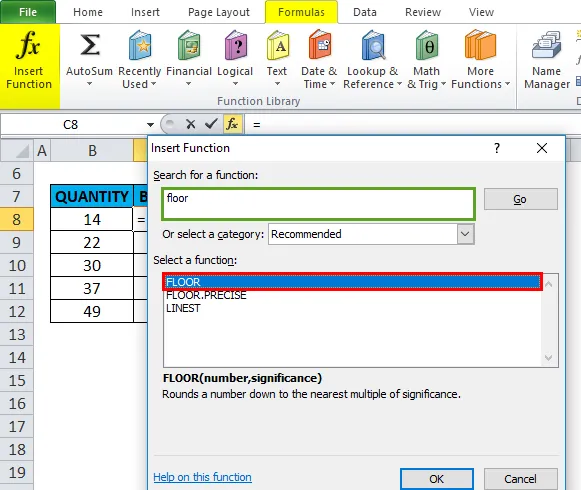
En dialogboks vises der argumenter (Antall og betydning) for gulvfunksjon må fylles ut eller legges inn.

Her er tallargument 14, mens signifikansverdien er 5, er betydningsverdien også felles for andre celler.
Følgende FLOOR-formel brukes i C8-cellen, dvs. = FLOOR (B8, 5) .
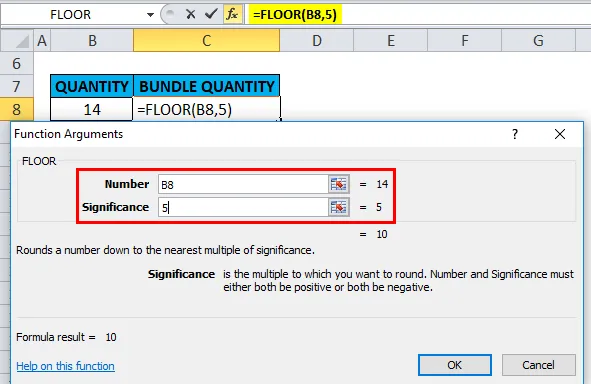
Utgang eller resultat: Verdien 14 er avrundet til 10.
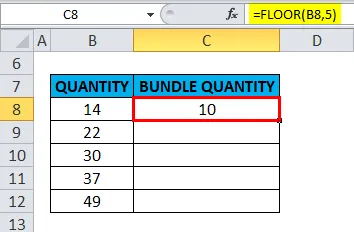
Tilsvarende brukes den på andre celler i den kolonnen for å få ønsket utdata.

Eksempel 2 - FLOOR-funksjon for desimale verdier
Her, i det andre eksemplet på FLOOR-funksjon i Excel, er tallargumentet desimalverdi i celle B17 og signifikansverdien er 2 i celle C17. Jeg trenger å finne ut den nærmeste multiplen av 2 for desimalverdien 5.7
Trenger du å følge trinnene nedenfor i Excel:
Velg utgående celle der vi trenger å finne ut gulvverdien, dvs. D17 i dette eksemplet.
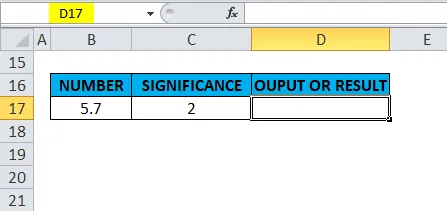
Klikk på insert funksjonsknappen (fx) under formelverktøylinjen, en dialogboks vises. Skriv nøkkelordet “gulv” i søket etter en funksjonsboks, FLOOR-funksjon vises i velg en funksjonsboks. Dobbeltklikk på FLOOR-funksjonen.
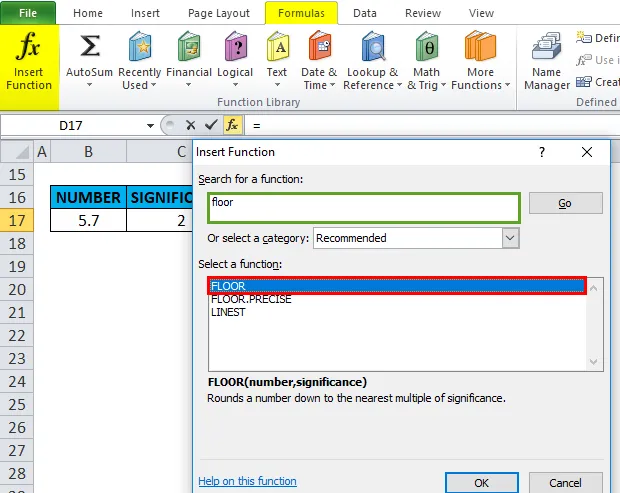
En dialogboks vises der argumenter (nummer og betydning) for gulvfunksjon må fylles ut.
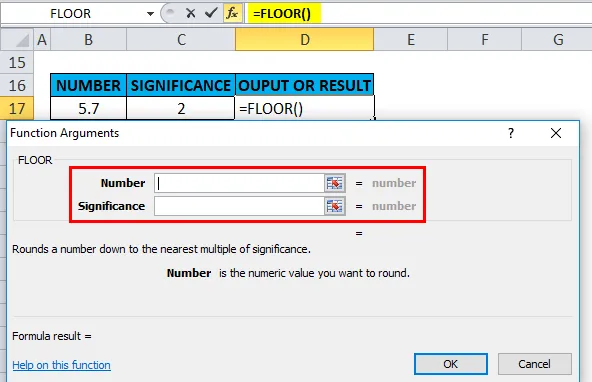
Her er tallargumentet 5.7, mens signifikansverdien er 2. Følgende etasjeformel brukes i D17-cellen, dvs. = FLOOR (B17, C17)

Output eller resultat: Det runder 5.7 ned til nærmeste multiplum av 2, og det returnerer verdien 4.
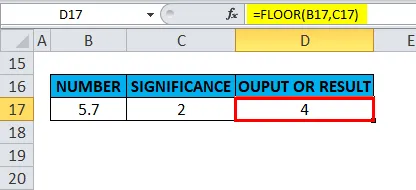
Eksempel # 3 - FLOOR-funksjon for negative argumenter
I det tredje eksemplet på FLOOR-funksjon i Excel er tallargumentet en negativ verdi (-4, 5) i celle B22 og signifikansverdien er også negativ verdi (-2) i celle C22. Jeg trenger å finne ut nærmeste multiplum av -2 for tallverdien -4.5.
Velg utgående celle der vi trenger å finne ut gulvverdien dvs. D22 i dette eksemplet.

Klikk på insert funksjonsknappen (fx) under formelverktøylinjen, en dialogboks vises. Skriv nøkkelordet “gulv” i søket etter en funksjonsboks, FLOOR-funksjon vises i velg en funksjonsboks. Dobbeltklikk på FLOOR-funksjonen.
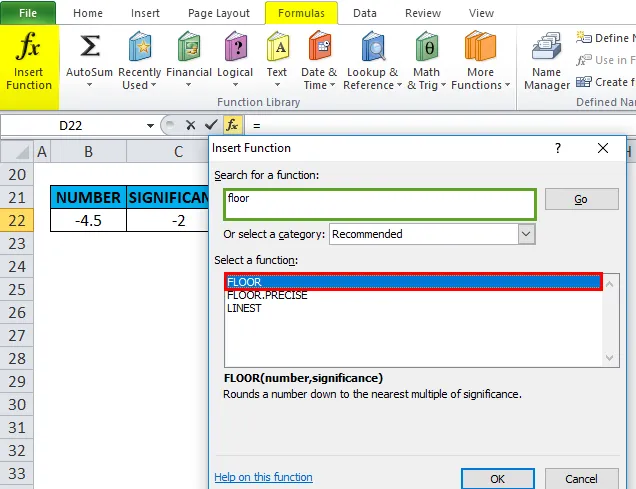
En dialogboks vises der argumenter (nummer og betydning) for gulvfunksjon må fylles ut.
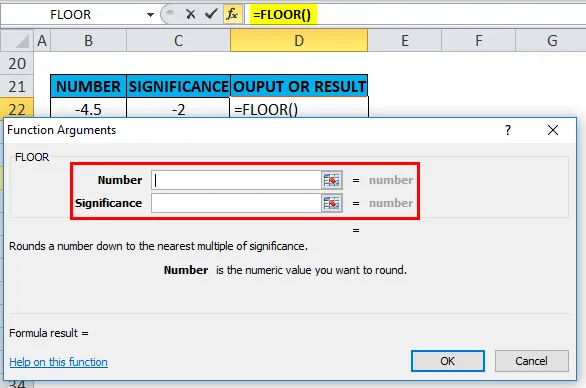
Her er tallargument -4, 5, mens signifikansverdien er -2, er begge negative verdier.
Følgende FLOOR-formel brukes i en D22-celle, dvs. = FLOOR (B22, C22).
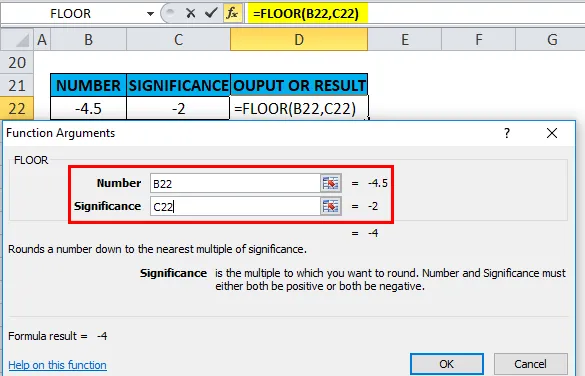
Utgang eller resultat: Det avrunder -4, 5 ned til nærmeste multiplum av -2, og det returnerer verdien -4.

Eksempel # 4 - FLOOR-funksjon når noe av argumentet er negativ verdi
GULV-funksjonen i Excel returnerer et # NUM! feilverdi hvis tallverdien er positiv og signifikansverdien negativ.
I eksemplet nedenfor er tallargumentet en positiv verdi (5.7) i celle F9 og signifikansverdi er en negativ verdi (-2) i celle G9. Jeg trenger å finne ut nærmeste multiplum av -2 for verdien 5.7.
Velg utgående celle der vi trenger å finne ut gulvverdien, dvs. H9 i dette eksemplet.
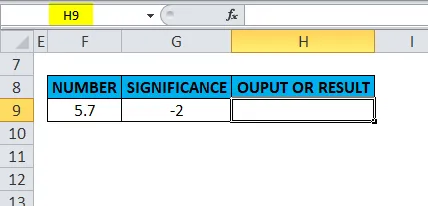
Klikk på insert funksjonsknappen (fx) under formelverktøylinjen, en dialogboks vises. Skriv nøkkelordet “gulv” i søket etter en funksjonsboks, FLOOR-funksjon vises i velg en funksjonsboks. Dobbeltklikk på gulvfunksjonen.
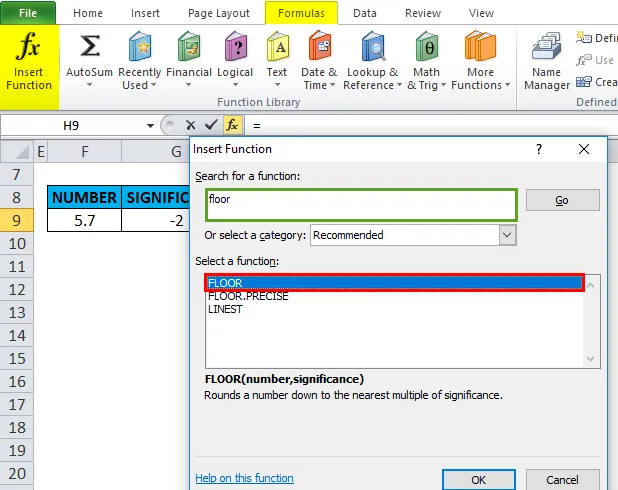
En dialogboks vises der argumenter (nummer og betydning) for gulvfunksjon må fylles ut.
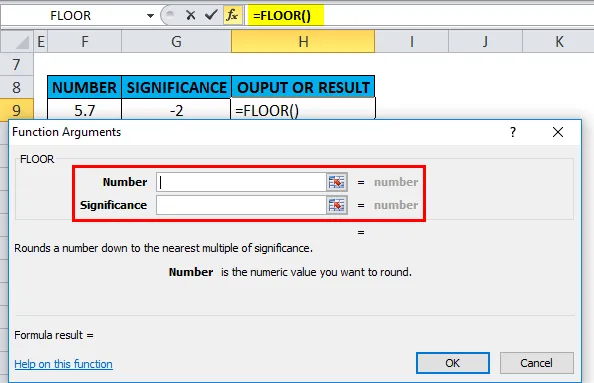
Her er tallargumentet 5.7, mens signifikansverdien er -2
Følgende FLOOR-funksjon blir brukt i en H9-celle, dvs. = FLOOR (F9, G9).

Utgang eller resultat: FLOOR-funksjonen returnerer et # NUM! feilverdi hvis tallet er positiv verdi og betydning er en negativ verdi.
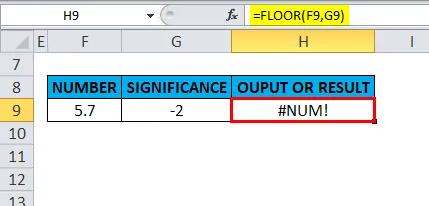
Mens i tilfelle, hvis tallet er negativt og betydningen er en positiv verdi.
I nåværende versjoner av Excel 2016 & 2010 eller nyere kan den takle et negativt tall og positiv betydning. # NUM! feilverdi vil ikke forekomme.
I eksemplet nedenfor er et argument med negativt tall (-23, 75) i celle F10 og et argument med positiv betydning (1) i celle G10.
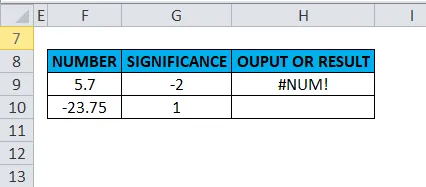
FLOOR Funksjon i excel reverserer det negative tallet bort fra null, dvs. at den returnerer en utgangsverdi som -24 (Mer negativ verdi) i celle H10.

Ting å huske på FLOOR-funksjonen i Excel
FLOOR-funksjonen i Excel utfører avrunding basert på nedenstående eller følgende regler:
- Hvis tallargument er lik en eksakt multiplum av betydning, skjer ingen avrunding.
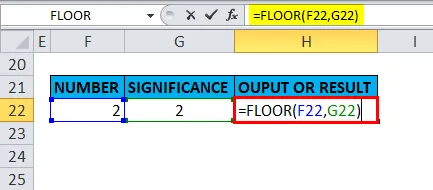
Utgangen vil være:

- Hvis begge argumentene ((antall, betydning) er ikke-numeriske (tekstverdi eller streng), returnerer FLOOR-funksjonen en #VALUE! -Feil.

Utgangen vil være:
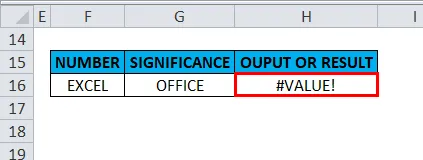
- Hvis argumentet "nummer" eller "betydning" har forskjellige tegn (f.eks. #, %, ?), gir FLOOR-funksjonen en #VALUE! feil.
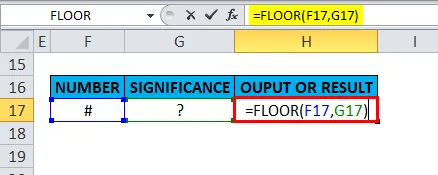
Utgangen vil være:
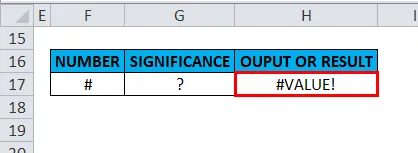
- Betydnings- og tallargumentet må ha samme aritmetiske tegn (positive eller negative), ellers hvis de har forskjellige aritmetiske tegn.

Floor-funksjonen returnerer eller resulterer i en #NUM feilverdi.
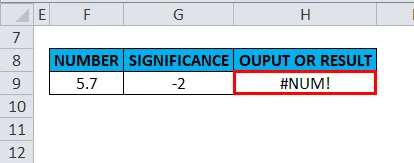
- Eksepsjonelt tilfelle eller scenario, I nåværende versjoner av Excel 2016 eller (2010 og senere) reverserer et negativt tallargument (-23, 75) i celle F10 og et positivt betydningargument (1) i celle G10 Gulvfunksjon det negative tallet bort fra null, dvs. -24 i celle H10, hvis du prøver dette i Excel 2007 og tidligere versjoner, returnerer det en verdi feil (#NUM! Feilverdi)
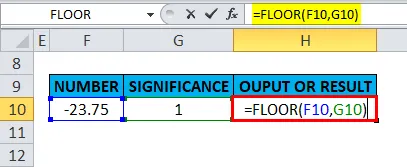
Utgangen vil være:
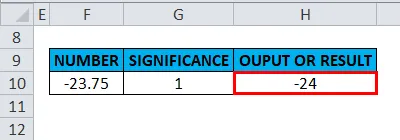
- Hvis tallargumentet er en positiv verdi og betydningsargumentet er "0" eller NUL, returnerer det # DIV / 0! Feil.
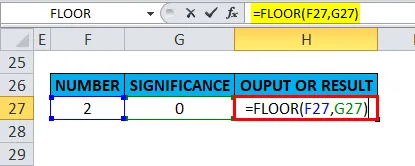
Utgangen vil være:
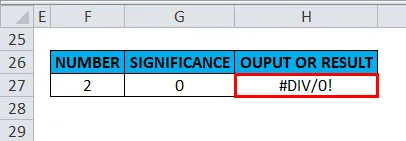
Anbefalte artikler
Dette har vært en guide til FLOOR i Excel. Her diskuterer vi FLOOR-formelen i Excel og Hvordan bruke FLOOR-funksjonen i Excel sammen med praktiske eksempler og nedlastbar Excel-mal. Du kan også gå gjennom andre foreslåtte artikler -
- Hvordan bruke XIRR i Excel?
- MS Excel: IKKE funksjon i Excel
- IPMT-funksjon i Excel med eksempler
- Utrolig guide til overføring i Excel